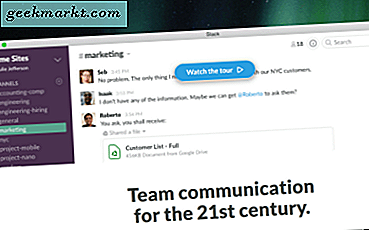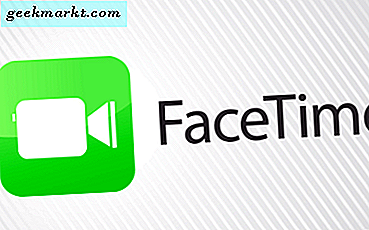
Facetime är så mycket en del av modern kultur som vi har förvandlat den till ett verb. Gilla när vi Google något snarare än att utföra en internetsökning, vi Facetime istället för att ha ett videosamtal. Men om Facetime inte fungerar hur fixar du det?
Facetime är Apples version av Skype och fungerar väldigt bra. Nackdelen är att telefonsamtal är begränsade till andra Apple-användare. Uppsidan är att samtal är fria och av mycket hög kvalitet. Appen fungerar på iPhone, iPad och Mac och så länge som din Wi-Fi eller nätverkssignal är stark nog ger utmärkt video- och samtalskvalitet var du än befinner dig i världen.

Så här felsöker du Facetime
Till skillnad från Skype använder Facetime Apples egna Facetime-servrar så att du är begränsad till att använda dem istället för en punkt-till-punkt-anslutning. Om Facetime inte fungerar ska du kontrollera om Facetime-serveren är uppe. Det första du bör göra är att kontrollera. Kolla på den här Apple System Status-sidan för att göra det. Om det är i grönt är servern upp.
Om servern är uppåt, låt oss gå vidare.
Kontrollera din anslutning
Nästa logiska sak att kontrollera är din anslutning. Om du använder Wi-Fi kontrollerar du det genom att surfa på nätet eller ansluta en annan enhet. Om anslutningen är okej, försök att spela upp en video från YouTube eller något för att se till att video kan strömma. Om du använder din bärare, gör detsamma med 4G eller vad som helst. Byt sedan över. Testa Wi-Fi om du använde din operatör eller operatör om du använde Wi-Fi.
Om Facetime fungerar över det andra nätverket, är problemet med det ursprungliga nätverket. Om det inte fungerar, är det något annat.
Sök efter uppdateringar
Eftersom det här är Apple vi har att göra med, det första du behöver göra är att se till att alla dina appar och OS är uppdaterade. Apple är väldigt känsligt för ändringar i programversioner, så det är en logisk plats att börja felsöka. Uppdatera Mac OS eller iOS om det behövs.
Medan OS-uppdateringen osannolikt kommer att hända igen, orsakade Facetime att sluta arbeta för ett par år sedan och Apple fick släppa en uppdatering för att återställa den. Jag är nu alltid försiktig med att kontrollera uppdateringar när någonting går fel med en Apple-enhet.

Starta om enheten
En omstart fixar fler problem på alla enheter än jag någonsin skulle kunna föreställa mig. Det är vanligtvis det första steget jag gör i felsökning av Windows, men eftersom Apple är stabilare och mer förutsägbart, lämnar jag det ett tag. Om du har kontrollerat nätverks- och systemuppdateringarna är det nu dags att starta om.
Logga ut och tillbaka igen
Om du loggar ut från din enhet eller ansiktstid och loggar in med ditt Apple-ID kan du uppdatera autentisering mellan din enhet och Apple-servrar. Prova det nu. Gå till Inställningar och Facetime. Välj Logga ut och logga in igen med ditt Apple-ID. Försök sedan igen med Facetime.
Medan du befinner dig i Facetime, kontrollera du snabbt att den är växlad till On. Medan det verkar självklart, är det värt att kolla när du är där.
Kontrollera datum och tid
Eftersom din Apple-enhet måste synkronisera med Apple-servrarna för att konfigurera ett telefonsamtal, är det värt att kontrollera datum och tid nästa. Om Facetime arbetade tidigare och plötsligt slutade fungera och du inte har gjort några förändringar, är det osannolikt att det här orsakar problem men vi måste kolla.
Gå till Inställningar, Allmänt Datum och Tid. Kontrollera att tiden är inställd automatiskt. Detta bör synkroniseras med Apple och undvika eventuella problem. Om Inställning inte automatiskt slås på, gör det nu. Testa sedan anspråkstiden igen.
Återställ nätverksinställningar och SIM
Den slutliga åtgärden som jag har sett arbete återställer nätverksinställningarna. Detta torkar alla Wi-Fi eller nätverkslösenord så se till att du har skrivit ner någonstans först. Navigera sedan till Inställningar, Allmänt och Återställ. Välj Återställ nätverksinställningar. Bekräfta om du uppmanas, starta om enheten och logga tillbaka till nätverket efter behov.
Om det inte fungerar och du använder en iPhone, ta bort SIM-kortet, starta om telefonen och sätt tillbaka SIM-kortet. Telefonen hämtar upp den och förhoppningsvis tar upp telefonnumret och återställer Facetime med det numret. Jag har inte sett så mycket, men iPhone-forum nämner det som effektivt, så det är värt ett försök.
Så det finns flera saker att pröva om ditt ansikte inte fungerar. Har du några andra korrigeringar som du vet fungerar? Berätta om dem nedan om du gör det!